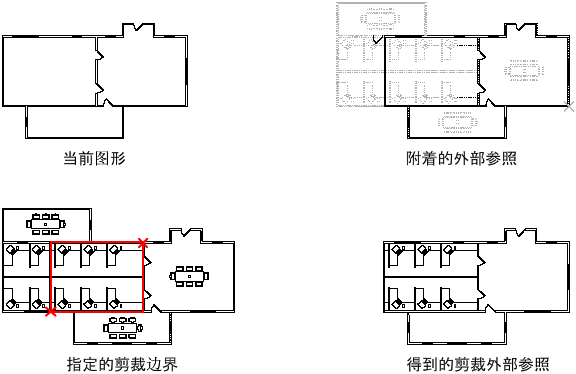可以将剪裁边界指定为显示外部参照图形或块参照的有限部分。
用户可以剪裁外部参照,如 DGN、DWF、IMAGE、PDF 参考底图或块参照。通过剪裁边界,可以通过以下方法确定希望显示的外部参照或块参照部分:隐藏边界内部或外部的参照的冗余部分。
剪裁边界可以是多段线、矩形,也可以是顶点在图像边界内的多边形。可以更改剪裁图像的边界。剪裁边界时,不会改变外部参照或块中的对象,而只会改变它们的显示方式。
通过 XCLIP、DGNCLIP、DWFCLIP、PDFCLIP 和 IMAGECLIP 命令,可以控制以下查看选项:
- 控制外部参照或块参照的剪裁区域的可见性。
-
剪裁关闭时,如果对象所在的图层处于打开且已解冻状态,将不显示边界,此时整个外部参照是可见的。
可以使用剪裁命令打开或关闭剪裁结果。这控制剪裁区域是隐藏还是显示。
- 控制剪裁边界的可见性。
-
可以通过剪裁边框控制剪裁边界的显示。XREF、PDF、DGN、DWG 和 IMAGE 参考底图的剪裁系统变量分别为 XCLIPFRAME、PDFFRAME、DGNFRAME、DWGFRAME 和 IMAGEFRAME。
- 在剪裁边界的内部和外部反转要隐藏的区域
-
希望显示剪裁参照的隐藏部分,或隐藏其显示部分时,可以使用夹点改变外部参照或块的显示。通过位于剪裁边界的第一条边上中点处的夹点,可以反转边界内部或外部的剪裁参照的显示。
夹点是可见的,且当剪裁系统变量处于打开状态,选中参照并进行剪裁的情况下可以使用。
编辑选项
经过剪裁的外部参照或块可以像未剪裁过的外部参照或块一样进行移动、复制或旋转。剪裁边界将与参照一起移动。如果外部参照包含嵌套的剪裁外部参照,它们将在图形中显示剪裁效果。如果上级外部参照是经过剪裁的,嵌套外部参照同样被剪裁。
调整剪裁边界的大小
如果要更改外部参照和块参照的剪裁边界的形状或大小,可以使用夹点编辑顶点,就像使用夹点编辑任何其他对象一样。
进行矩形夹点编辑时,可以保留矩形剪裁边界的闭合矩形或方形,因为矩形剪裁边界同一条边的两个顶点会同时进行编辑。
注意对边界进行剪裁后,自交的多边形边界将无法显示。将显示错误消息,边界将恢复到上一个边界。
剪裁边界的限制
剪裁外部参照图形或块时,需注意以下限制:
- 在三维空间的任何位置都能指定剪裁边界,但通常平行于当前 UCS。
- 如果选择了多段线,剪裁边界将应用于该多段线所在的平面。
- 始终在参照的矩形范围内剪裁外部参照或块中的图像。在将多边形剪裁用于外部参照图形中的图像时,剪裁边界应用于多边形边界的矩形范围内,而不是用在多边形自身范围内。
 剪裁外部参照的步骤
剪裁外部参照的步骤
- 选择一个外部参照。
- 在命令提示下,通过按 Enter 键指定“新建边界”。
- 选择一个多段线,或指定一个矩形或多边形剪裁边界。指定边界的角点或顶点。
- (可选)在剪裁边界内部或外部,使用“反转剪裁”选项更改要隐藏的区域。
将根据用户指定的区域剪裁外部参照。
 反转剪裁参照的步骤
反转剪裁参照的步骤
- 选择要进行剪裁的外部参照或块参照。
- 将 XCLIPFRAME、DWFFRAME、DGNFRAME、IMAGEFRAME 或 PDFFRAME 设为 1。此操作将指定显示剪裁边界。
- 选择剪裁边界,以显示剪裁边界的第一条边上中点处的夹点。
- 单击夹点以反转边界内部或外部剪裁参照的显示。
 命令
命令
 系统变量
系统变量